Live Activities son una característica de iOS, pero puedes lograr capacidades similares con Android Live Notifications.
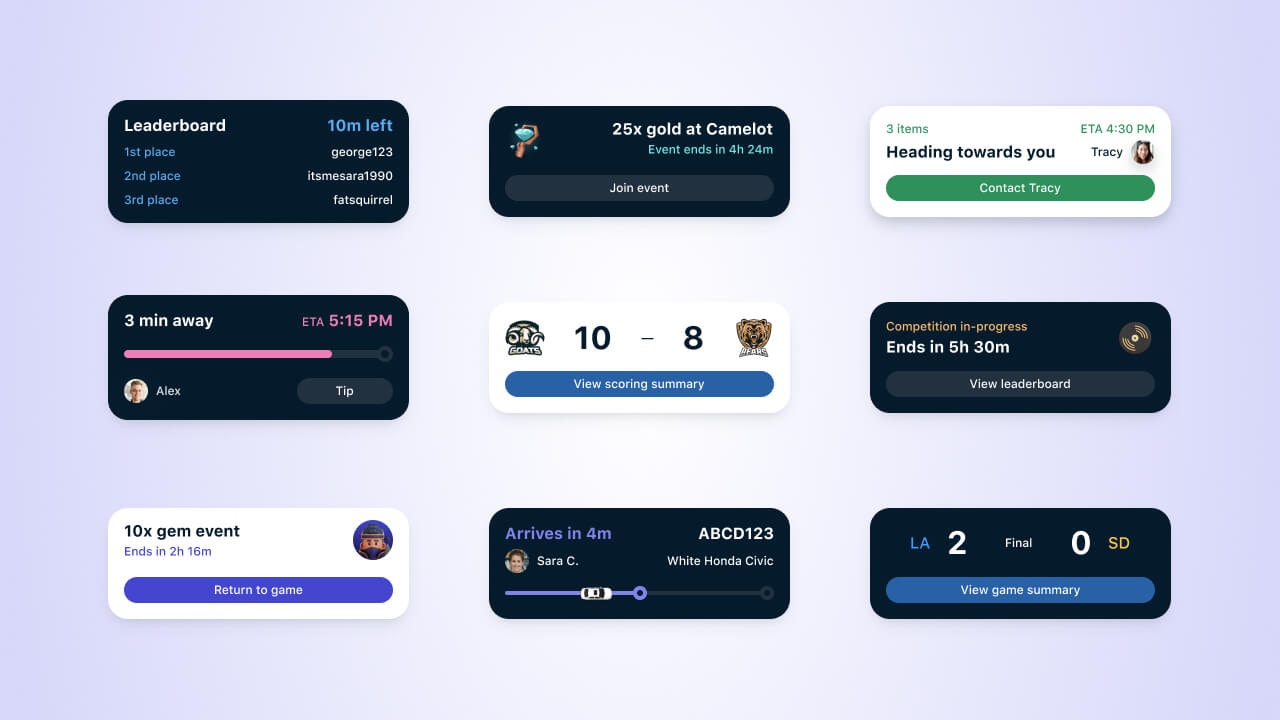
Ejemplos de Live Activities
¿Por qué usar Live Activities?
Live Activities son excelentes para actualizaciones en tiempo real, transaccionales o limitadas en el tiempo.- Visibles hasta por 8 horas
- Provisionales — no se requiere permiso para mostrar la primera Live Activity
- Altamente atractivas y visibles en superficies premium del dispositivo como la pantalla de bloqueo y Dynamic Island
¿Por qué usar OneSignal?
OneSignal simplifica Live Activities al manejar:- Gestión de tokens push temporales
- Escalamiento a millones de dispositivos con una sola llamada de API
- Análisis y estadísticas de rendimiento en tiempo real
- Orquestación multicanal con Push, Email, SMS y Mensajes In-App
Live Activities están disponibles en todos los planes excepto planes Gratuitos con más de 10,000 suscriptores con opt-in. Ver precios o contacta a
[email protected] para asistencia.Comenzar con Live Activities
Requisitos
- iOS 16.1+ o iPadOS 17+
- OneSignal Mobile SDK integrado
- Configuración completada según nuestra Guía de desarrollador de Live Activities
Cómo funcionan Live Activities
- Duración visible: Activas hasta por 8 horas (se pueden eliminar usando el parámetro
dismissal_dateen la Update Live Activity API). - No se necesita permiso: La primera actividad es provisional; las futuras dependen de la configuración del usuario.
- Límite: Máximo 5 Live Activities por app simultáneamente.
- Inicio remoto: Compatible desde iOS 17.2+ a través de push.
- Uso no promocional: Debe proporcionar valor al usuario—no diseñado para anuncios.
Crear y actualizar una Live Activity
1
Iniciar una Live Activity
Las Live Activities pueden iniciarse de 2 maneras:
- Usando nuestra Start Live Activity API también conocida como “push-to-start”.
- Activándola en la app (Configuración de desarrollador de Live Activities).
2
Actualizar una Live Activity
Usa la Update Live Activity API y pasa el
activity_id para actualizar todos los dispositivos asociados.3
Finalizar una Live Activity
Las Live Activities pueden finalizar de las siguientes maneras:
- OneSignal SDK (`exitLiveActivity`)
- Update Live Activity API
- User actions
- Envía una solicitud al servidor de OneSignal para dejar de enviar actualizaciones para el
activityIddado. - No elimina la Live Activity de la pantalla. Se eliminará automáticamente después de 4 horas o mediante acción del usuario.
El método del SDK no descarta la Live Activity visualmente.
- Los desarrolladores deben usar la API con
dismissal_dateo métodos nativos de iOS (por ejemplo,activity.end(dismissalPolicy: .immediate)). - El usuario debe haber hecho clic en “Permitir” para que la Live Activity se elimine programáticamente.
Informes de mensajes
Utiliza los informes de mensajes para analizar la efectividad de tus actividades en vivo mediante el seguimiento de tasas de entrega y clics.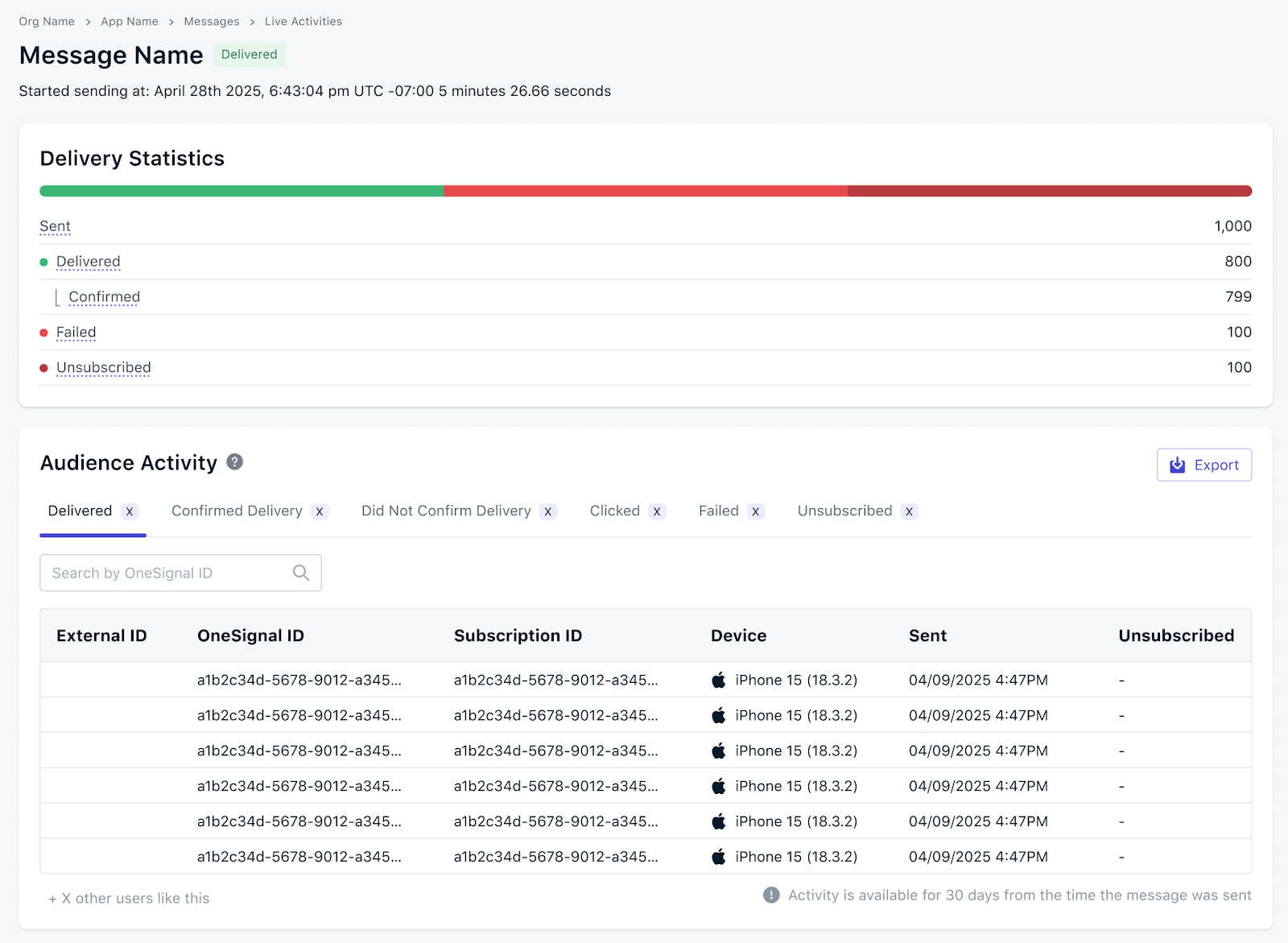
Informe de Actividad en Vivo
Estadísticas y definiciones
| Métrica | Definición |
|---|---|
| Entregado | La cantidad de suscripciones que recibieron la actividad en vivo. |
| Entrega confirmada | La cantidad de suscripciones que confirmaron haber recibido la actividad. |
| Fallido | La cantidad de suscripciones que no recibieron la actividad en vivo debido a un error. |
| Cancelado | La cantidad de suscripciones que no recibieron la actividad en vivo porque desinstalaron la aplicación, o se dieron de baja y no han abierto la aplicación desde entonces. |
Actividad de la audiencia
El panel de actividad de la audiencia te permite ver la actividad reciente de los usuarios relacionada con la actividad, incluyendo entregas, clics, fallos y cancelaciones. Puedes cambiar el contenido del panel seleccionando la estadística que deseas ver.Exportar resultados
Puedes exportar la actividad de la audiencia para tu actividad en vivo haciendo clic en el botón Exportar sobre el panel de actividad de la audiencia. Puedes seleccionar exportar el tipo de actividad seleccionado actualmente, o todas las estadísticas de la actividad de la audiencia a la vez.Exportar la actividad de la audiencia enviará un correo electrónico con los resultados directamente a la dirección de correo electrónico del usuario conectado.
Mejores prácticas y pautas
Funcionalidad
- Usa Live Activities para actualizaciones transaccionales o contextuales (por ejemplo, ETA, marcador, temporizador).
- En lugar de que los usuarios entren constantemente a tu app para verificar estados o cambios, pueden obtener actualizaciones de un vistazo en su teléfono.
- Eventos o tareas con un comienzo y un final definidos. No uses una Live Activity para mostrar anuncios o servir propósitos puramente promocionales. ¿Qué valor estás proporcionando?
- Evita actualizaciones excesivas para preservar la batería del dispositivo.
- Asegúrate de que una Live Activity sea para un evento o tarea que no dure más de 8 horas, y que solo se muestre mientras sea útil para el usuario.
UI/UX
- Soporta todas las presentaciones de Live Activity: Compacta, Minimal, Expandida, Pantalla de bloqueo.
- Usa branding, espaciado y temas oscuros/claros correctamente.
- Prioriza la claridad y los objetivos táctiles. No intentes llamar la atención hacia el Dynamic Island.
- Evita mostrar información sensible en una Live Activity.
Consulta las Pautas de interfaz humana de Live Activities de Apple para más información sobre mejores prácticas para Live Activities.
Orientación y envío a escala
Asegúrate de que una Live Activity aparezca cuando se espera, usualmente cuando un usuario toma una acción (por ejemplo, para seguir un evento) o abre la app para verificar actualizaciones (por ejemplo, tiempo de entrega actualizado).- Orienta segmentos de usuarios para eventos como juegos deportivos, conciertos u otros eventos en vivo.
- Orienta usuarios individuales para eventos personales o transaccionales.
Los detalles sobre cómo orientar usuarios se pueden encontrar en nuestra documentación de API de OneSignal para enviar mensajes.
NSSupportsLiveActivitiesFrequentUpdates a tu Info.plist como un tipo Boolean establecido en YES según lo indicado en la Documentación de desarrollador de Apple. Se presentará un diálogo a los usuarios cuando la Live Activity exceda su presupuesto push, y si permiten que la Live Activity continúe, el presupuesto se incrementará automáticamente para una experiencia de usuario sin interrupciones.
Preguntas frecuentes
¿Tengo acceso a Live Activities en mi plan?
Live Activities están disponibles en todos los planes excepto para planes Gratuitos con más de 10,000 suscriptores con opt-in. Si tienes más de 10,000 suscriptores con opt-in en un Plan Gratuito, puedes actualizar para usar Live Activities. Ver precios o contacta a[email protected] para asistencia.
¿Cuál es el presupuesto para actualizaciones de alta prioridad?
Apple no proporciona un límite fijo para actualizaciones de alta prioridad (priority: 10), pero sí aplican un presupuesto dinámico a nivel de sistema. Enviar demasiadas actualizaciones de alta prioridad en un período corto puede resultar en limitación, donde las actualizaciones se retrasan o se descartan.
Para reducir el riesgo de limitación:
- Usa una mezcla de niveles de prioridad: Apple recomienda usar tanto
priority: 5(estándar) comopriority: 10(alta) para equilibrio. - Reserva
priority: 10solo para actualizaciones sensibles al tiempo o críticas (por ejemplo, cambios de estado de pedido, marcadores de juegos).
- Agrega la clave
NSSupportsLiveActivitiesFrequentUpdatesal archivoInfo.plistde tu app, establecida como BooleanYES. - Cuando este presupuesto se excede, iOS puede solicitar al usuario que permita actualizaciones adicionales. Si el usuario acepta, Apple expandirá automáticamente el límite de actualización permitido para mantener una experiencia sin interrupciones.
¿Dónde puedo ver Live Activities en el Panel de OneSignal?
Las Live Activities solo pueden enviarse a través de nuestras APIs de Live Activities. Sin embargo, puedes ver Live Activities enviadas históricamente (hasta 30 días) en el panel en Mensajes enviados, después de filtrar por Live Activities. Aquí podrás ver qué Live Activities se enviaron, qué información actualizada se envió y el tamaño de audiencia que recibió la actualización.¿Qué dispositivos funcionan con Live Activities?
Apple mantiene una guía de compatibilidad actualizada con todos los dispositivos que funcionan con iOS 16+ e iPadOS 17+.Ahora deberías estar equipado con todo lo que necesitas saber sobre Live Activities.Comienza a configurar tus Live Activities siguiendo nuestra Documentación de desarrollador de Live Activities.